Rumah >Tutorial perisian >Perisian Pejabat >Kaedah asas untuk mencetak hanya satu daripada dua jadual dalam buku kerja Excel
Kaedah asas untuk mencetak hanya satu daripada dua jadual dalam buku kerja Excel
- 王林ke hadapan
- 2024-03-29 12:52:55924semak imbas
1. Buka buku kerja di mana terletaknya jadual yang ingin anda cetak.
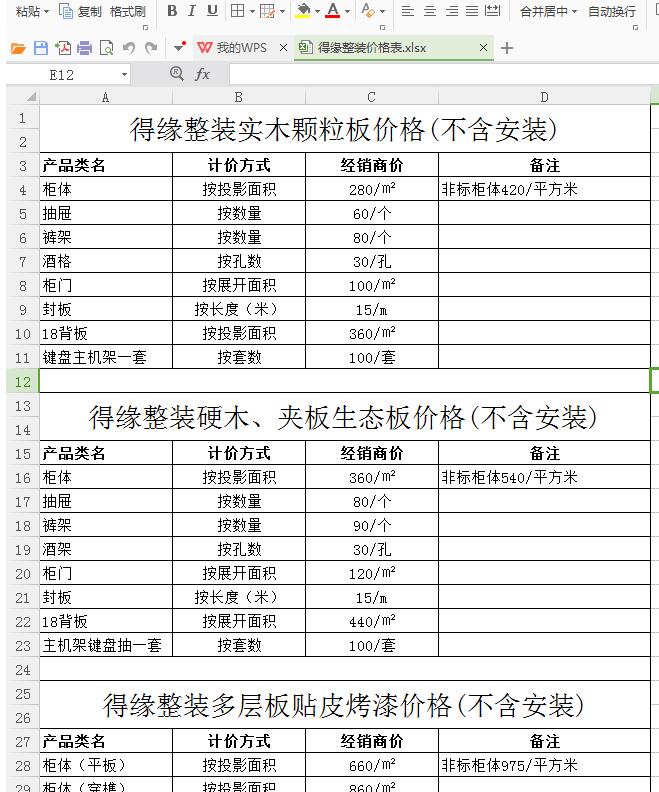
2. Klik butang [Page Layout] dalam bar menu dan tekan [Page Layout] - [Print Area] untuk melaksanakan langkah-langkah (ditandakan dengan kotak merah dalam gambar).
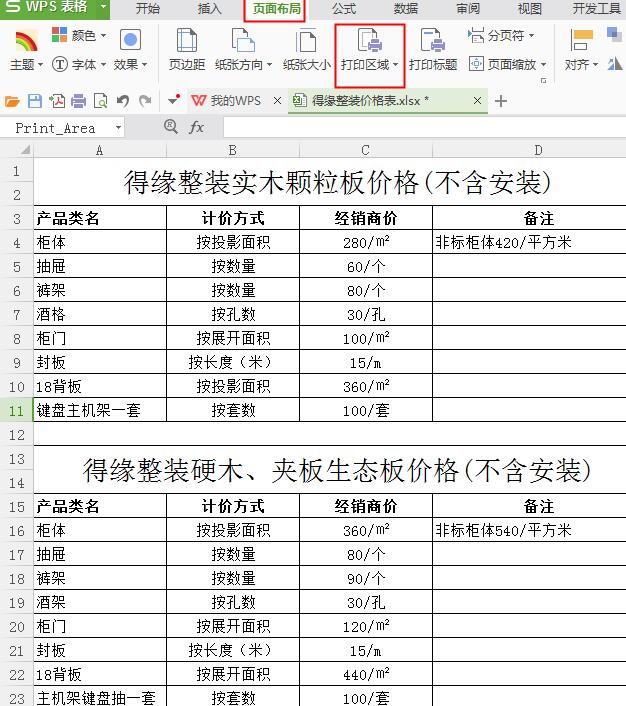
3 Klik tanda segi tiga di sudut kanan bawah butang [Kawasan Cetak], buka menu lungsur, pilih [Set Kawasan Cetakan], seret tetikus untuk memilih kawasan jadual yang perlu dicetak. , dan kemudian tekan butang [Cetak] untuk menyelesaikan.
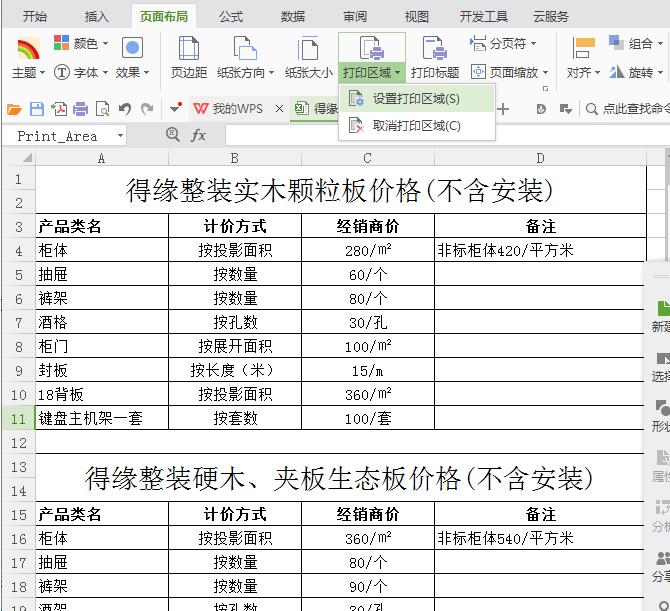
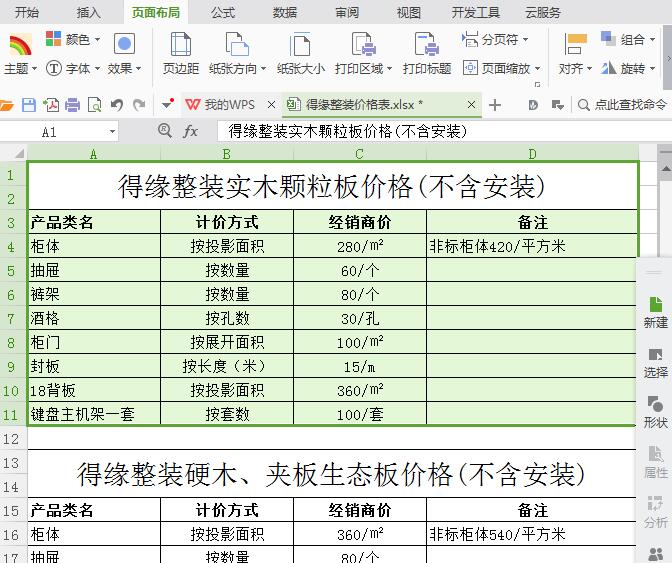
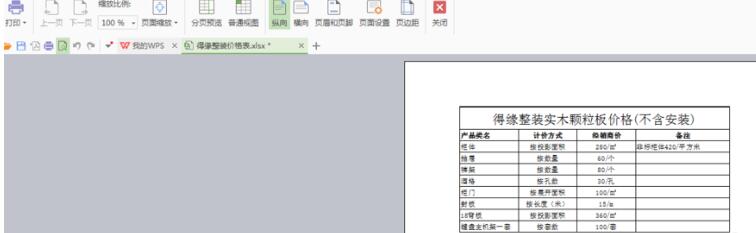
Atas ialah kandungan terperinci Kaedah asas untuk mencetak hanya satu daripada dua jadual dalam buku kerja Excel. Untuk maklumat lanjut, sila ikut artikel berkaitan lain di laman web China PHP!
Artikel berkaitan
Lihat lagi- Penjelasan terperinci tentang cara membuka dan membaca fail CSV
- Langkah dan langkah berjaga-jaga untuk membuka dan memproses fail format CSV
- Kaedah dan petua untuk membuka fail CSV: Sesuai untuk pelbagai perisian
- Panduan ringkas untuk manipulasi fail CSV
- Belajar untuk membuka dan menggunakan fail CSV dengan betul

